La seguridad en línea es primordial, y proteger nuestra información personal se ha vuelto más importante que nunca. Un aspecto crucial de salvaguardar nuestras vidas digitales es garantizar la fuerza y la seguridad de nuestras contraseñas, especialmente relacionadas con nuestra ID de Apple. Bueno, esta guía detallada profundiza en el Requisitos de contraseña de ID de Apple y proporciona información sobre cómo cambiar su contraseña de iCloud con un esfuerzo mínimo.
Parte 1: ¿Cuáles son los requisitos de contraseña para Apple ID?
Al crear una contraseña de ID de Apple, se deben cumplir ciertos requisitos para garantizar un alto nivel de seguridad y salvaguardar su privacidad y los datos de iOS. La principal ventaja de Apple radica en su fuerte énfasis en la seguridad y, como tal, hacen cumplir criterios específicos para su contraseña de ID de Apple. Para proteger su cuenta, se deben cumplir las siguientes condiciones al configurar su contraseña:
- Asegúrese de que su contraseña incluya al menos una letra mayúscula, una letra minúscula y un número.
- Cree una contraseña segura combinando letras y símbolos de una manera que sea difícil reconocer.
- Al configurar o cambiar su contraseña de ID de Apple, deberá ingresar y confirmar una contraseña coincidente. (Nota: Si bien no es estrictamente necesario hacer una copia de seguridad de su iPhone a iCloud antes de cambiar su contraseña de ID de Apple, generalmente se recomienda como medida de precaución).
- Su contraseña debe consistir en al menos ocho caracteres o más.
- Apple ofrece varios procesos para que los usuarios elijan.
- Durante el proceso de configuración de contraseña de ID de Apple, se requiere verificación.
- Puede optar por la verificación de correo electrónico o configurar una pregunta de seguridad específica.
- Los modelos de iPhone más antiguos utilizan la verificación de dos pasos.
- Las versiones más nuevas del iPhone admiten autenticación de dos factores.
Leer también:
Parte 2: Cómo eliminar la contraseña de ID de Apple cuando la olvidó
Después de conocer estos requisitos de las credenciales de ID de Apple, puede cambiar su contraseña de iCloud casi sin esfuerzo. Pero cuando cuenta, debe ingresar al código de acceso. Si está utilizando un dispositivo de segunda mano, ha olvidado su contraseña y solo tiene una computadora, entonces la forma más fácil y directa de solucionarla utilizando un software especializado de terceros como Desbloqueo de iOS; Solo necesita usar el programa para desbloquear la ID de iCloud antes de restablecerla nuevamente.
¿Por qué elegir iOS desbloquear?
- Desbloquee fácilmente las contraseñas de ID de Apple sin preguntas de seguridad y otra información.
- Sin esfuerzo, pase por alto varios bloqueos de pantalla, como códigos de contraseña de 4 dígitos y 6 dígitos, ID de cara, ID de contacto y restricciones de pantalla.
- Desbloquea sin problemas los bloqueos de activación de iCloud.
- Eliminar convenientemente las cerraduras SIM y las contraseñas de respaldo de iTunes.
- Elimine de forma segura el perfil MDM de su iPhone o iPad sin pérdida de datos.
- Work well with almost all Apple devices, including iPhone 14/14 Plus/14 Pro (Max), iPhone 13/13 Pro (Max)/13 mini/12/12 Pro (Max)/12 mini, iPhone 11/11 Pro/11 Pro Max, iPhone X/XR/Xs/Xs Max, iPhone 8/8 Plus, iPhone 7/7 Plus, iPhone 6/6S/6 Plus, iPod touch, iPad Pro, iPad mini, iPad Air, iPad 4/3/2, etc.
- No revelará su privacidad.

¿Cómo desbloquear su contraseña de ID de Apple fácilmente con iOS desbloqueo?
Paso 1. Conecte su iPhone o iPad a su computadora y inicie el software de desbloqueo iOS. En la pantalla de bienvenida, seleccione «Desbloqueo de pantalla».

Paso 2. Elija «Eliminar la ID de Apple» como la acción deseada.

Paso 3. Si se le solicita, permita que su computadora acceda a su dispositivo iOS aprovechando la «confianza» en la pantalla «Confiar en esta computadora».

Paso 4. Tenga en cuenta que desbloquear su ID de Apple dará como resultado una pérdida de datos. Ingrese «000000» en el cuadro proporcionado y haga clic en «Desbloquear».
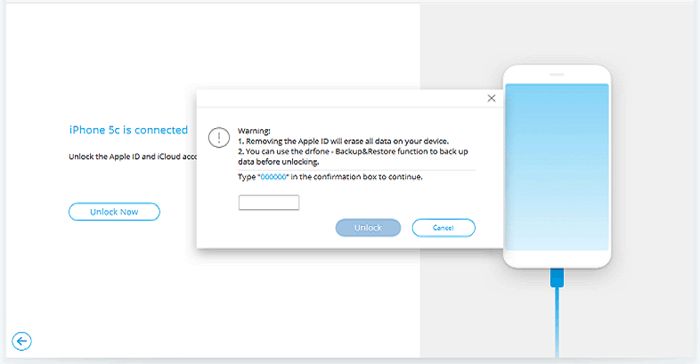
Paso 5. Después de que se complete el proceso de desbloqueo, recibirá un mensaje para restablecer su contraseña de iCloud en su iPhone. A continuación, vaya a «Configuración»> «General»> «Restablecer»> «Restablecer todas las configuraciones» y confirme ingresando su código de acceso.
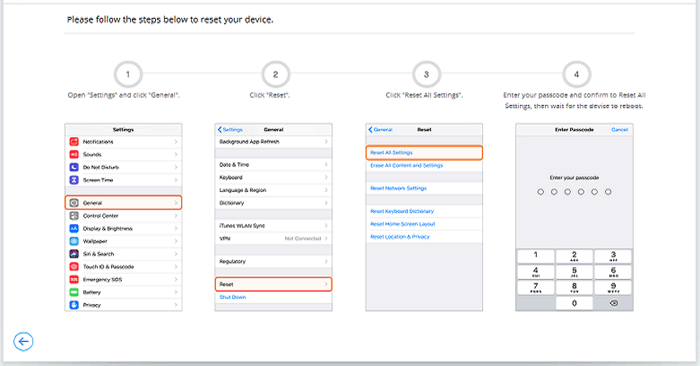
Paso 6. El software finalizará automáticamente el desbloqueo de ID de Apple después de restablecer su dispositivo Apple.
Read more: [2025 Resuelto] Cómo Desbloquear Samsung S24 Sin Contraseña
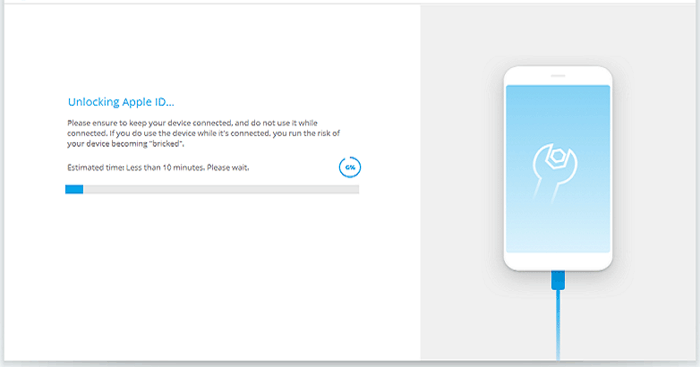
Paso 7. Una vez que finalice la tarea, el software le notificará que la cuenta iCloud en su dispositivo se ha desbloqueado con éxito. Después de eso, puede seguir los requisitos de contraseña de Apple iCloud para restablecer su ID de Apple sin problemas.
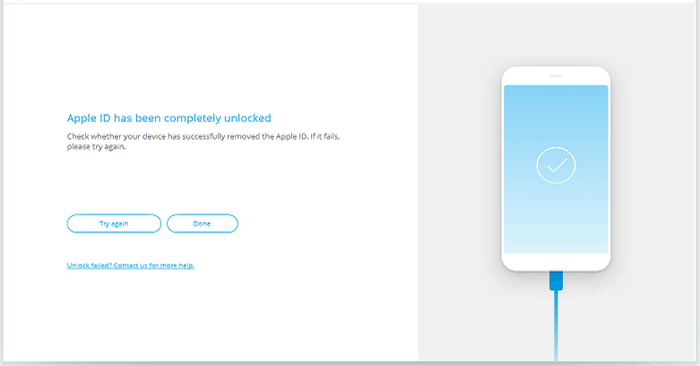
Parte 3: Cómo restablecer la contraseña de iCloud desde la configuración del iPhone
Como sabrán, recordar los requisitos de contraseña de iCloud son los conceptos básicos para restablecerlo. Y si su ID de Apple se inicia actualmente en su iPhone, cambiar el código de acceso es un proceso sencillo. Simplemente siga las instrucciones a continuación:
- Abra la aplicación Configuración en su iPhone.
- Presione su nombre en la parte superior de la pantalla.
- Seleccione «Contraseña y seguridad» y luego elija «Cambiar contraseña».
- Ingrese su código de contraseña de iPhone y escriba su nueva contraseña de ID de Apple dos veces: una vez en el cuadro de texto «Nuevo» y nuevamente en el cuadro de texto «Verificar».
- Asegúrese de que las dos entradas de contraseña coincidan perfectamente antes de continuar.
- Su código de acceso debe tener al menos 8 caracteres e incluir al menos 1 número, 1 letra mayúscula y 1 letra minúscula.
- Toque «Cambiar» y decida si desea registrar otros dispositivos que comparten esta ID de Apple.
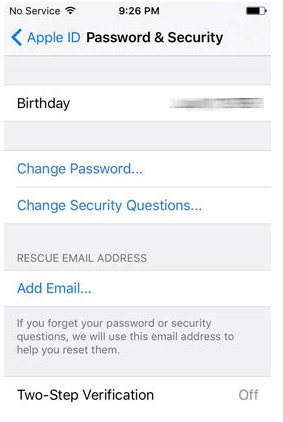
Exploración en profundidad:
Parte 4: Cómo restablecer la contraseña de Apple iCloud visitando Appleid.apple.com
Restablecer su contraseña se convierte en una tarea simple en línea cuando posee la contraseña existente. Por lo tanto, en situaciones en las que carece de acceso inmediato a un iPhone o Mac, debe emplear el navegador web Safari en cualquier PC o teléfono celular para iniciar el restablecimiento de contraseña:
- Abra un navegador web y vaya a Appleid.apple.com.
- Haga clic en «Olvidé la identificación o contraseña de Apple».
- Elija la opción de restablecer su contraseña y haga clic en «Continuar».
- Dependiendo de su preferencia, seleccione una de las siguientes opciones: «Responder a las preguntas de seguridad», «recibir un correo electrónico» o «Ingrese su número de teléfono».
- Siga las instrucciones proporcionadas o responda las preguntas de seguridad en consecuencia.
- Después de restablecer su contraseña, deberá iniciar sesión nuevamente en el sitio web y en sus dispositivos utilizando su nueva contraseña adhiriéndose a los requisitos para una contraseña de ID de Apple.

Parte 5: Cómo restablecer la contraseña de ID de Apple en Mac
Si está utilizando una computadora Mac y desea cambiar su contraseña de ID de Apple sin saberlo, siga estos sencillos pasos:
- Haga clic en el símbolo «Apple» en la esquina superior izquierda de la pantalla de su Mac y elija «Preferencias del sistema».
- En el panel de preferencias, haga clic en «iCloud».
- En su foto de perfil de usuario, haga clic en «Detalles de la cuenta».
- Si se le solicita que ingrese su contraseña de ID de Apple, seleccione «Olvidé la identificación o contraseña de Apple» y siga las instrucciones en pantalla.
- Cambie a la pestaña «Seguridad» y seleccione «Cambiar contraseña».
- Ingrese su contraseña actual utilizada para desbloquear su Mac y haga clic en «Aceptar».
- Proporcione una nueva contraseña e ingrese nuevamente para confirmar.
- Recuerde, debe tener al menos ocho caracteres, incluido un número, una letra minúscula y una letra mayúscula.
- Haga clic en «Cambiar» y luego «Hecho» para completar.
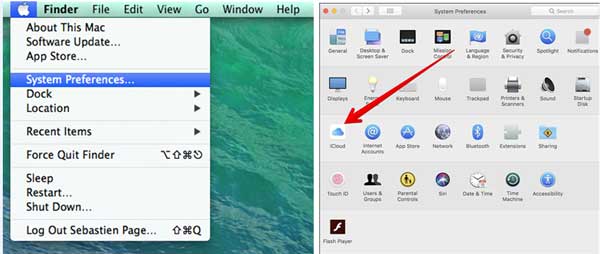
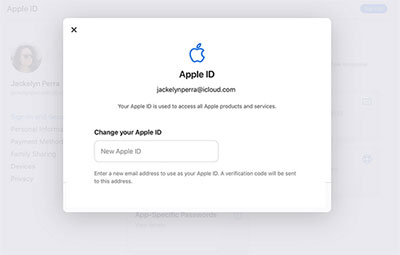
Preguntas frecuentes en Apple ID/contraseña de iCloud:
P1: ¿Es mi cuenta iCloud idéntica a mis credenciales de ID de Apple?
Sí, su cuenta de iCloud generalmente se asocia con sus credenciales de ID de Apple. Cuando crea una ID de Apple, sirve como cuenta principal para varios servicios de Apple, incluido iCloud.
P2: ¿Cuántos intentos se permiten para una contraseña de ID de Apple?
A menudo, después de diez intentos consecutivos sin éxito de ingresar su contraseña de ID de Apple, su iPhone se deshabilitará.
P3: Cómo asegurar mi ID y contraseña de Apple
- Habilite la autenticación de dos factores para mayor seguridad.
- Mantenga la privacidad de su contraseña de ID de Apple.
- Evite compartir su ID de Apple con los demás.
- Asegúrese de que la información de su cuenta esté siempre actualizada.
- Utilice una contraseña o contraseña de un dispositivo, así como ID de cara o ID de tacto para una protección mejorada.
- Actualice regularmente su software para beneficiarse de las últimas funciones de seguridad.
- Salvaguardar su información personal del acceso no autorizado.
- Manténgase atento y tenga cuidado con las posibles estafas o intentos fraudulentos.
Para terminar
Con respecto a crear o cambiar su contraseña de ID de Apple, Apple ha implementado requisitos específicos para mejorar la seguridad. Por lo tanto, cumplir con las reglas para su cuenta de iCloud es vital para proteger su identidad digital y mitigar el riesgo de acceso no autorizado. Además, cuando olvida su credencial de iCloud, puede aprovechar Desbloqueo de iOS Desbloquear dispositivos protegidos por ID de Apple en una computadora sin comprometer su privacidad antes de restablecer la contraseña como desee.


